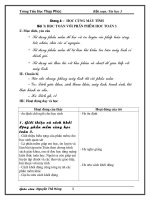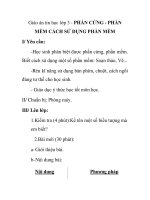- Trang chủ >>
- THPT Quốc Gia >>
- Hóa
Bai 1 Hoc toan cung phan mem hoc toan 5
Bạn đang xem bản rút gọn của tài liệu. Xem và tải ngay bản đầy đủ của tài liệu tại đây (1.44 MB, 16 trang )
<span class='text_page_counter'>(1)</span>THỰC HIỆN: NGUYỄN BÁ NGỌC.
<span class='text_page_counter'>(2)</span> Thứ sáu ngày 08 tháng 11 năm 2012. - Em hãy nêu cách khởi động phần mềm paint?. - Để khởi động paint em nháy đúp chuột vào biểu tượng paint máy vi tính.. trên màn hình.
<span class='text_page_counter'>(3)</span> Thứ sáu ngày 08 tháng 11 năm 2012. MÔN: TIN HỌC Chương 3: Học và chơi cùng máy tính Bài 1: Học toán với phần mềm Cùng học toán 5.
<span class='text_page_counter'>(4)</span> Thứ sáu ngày 08 tháng 11 năm 2012. Bài 1: Học toán với phần mềm Cùng học toán 5 1. Giới thiệu phần mềm:. - Cùng học toán 5 là phần mềm giúp em học, ôn luyện và làm bài tập Toán lớp 5. Em Em hãy cho biết, phần mềm Cùng sẽ được học số thập phân, phép tínhem5 Phần mềm Cùng học toán 3các và lớp 4 giúp học toán lớp 3mềm vàlớp Cùng học toán Vậy theo em, phần Cùng học toán ôn luyện vànhân làm4bài tập môn Toánphân. theo chương lớp giúp emsố làmthập gì? cộng, trừ, chia sẽ giúp em làm gì? trình sách giáo khoa.. - Phần mềm giúp em luyện tập chuột và các thao tác giao tiếp, hội thoại với máy tính..
<span class='text_page_counter'>(5)</span> Thứ sáu ngày 08 tháng 11 năm 2012. Bài 1: Học toán với phần mềm Cùng học toán 5 2. Màn hình khởi động của phần mềm: - Khởi động phần mềm:. Đây chính biểu tượng của Nháy đúplàchuột lên biểu phần mềm Cùng 5. tượng để học khởitoán động Em hãymềm. nêu cách khởi động phần phần mềm?.
<span class='text_page_counter'>(6)</span> Thứ sáu ngày 08 tháng 11 năm 2012. Bài 1: Học toán với phần mềm Cùng học toán 5 Màn hình khởi động của phần mềm hiện ra như sau:. Em nháy chuột vào chữ Bắt đầu trên cánh cổng để mở màn hình chính và bắt đầu luyện tập..
<span class='text_page_counter'>(7)</span> Thứ sáu ngày 08 tháng 11 năm 2012. Bài 1: Học toán với phần mềm Cùng học toán 5 Màn hình luyện tập chính của phần mềm:. - Màn hình luyện tập bao gồm: 11 nút lệnh hình elip. - Mỗi hình tương ứng với một phạm vi cần học tập..
<span class='text_page_counter'>(8)</span> Thứ sáu ngày 08 tháng 11 năm 2012. Bài 1: Học toán với phần mềm Cùng học toán 5 Các nút lệnh kiến thức chính của phần mềm bao gồm:.
<span class='text_page_counter'>(9)</span> Bài 1: Học toán với phần mềm Cùng học toán 5 Nút lệnh. Chức năng. TT. 1. So sánh hai số thập phân. 7. 2. Cộng, trừ các số thập phân. 8. 3 4. Nhân số thập phân với các số 10,100,1000… Nhân số thập phân với số tự nhiên. 5. Nhân hai số thập phân. 6. Chia số thập phân với 10, 100, 1000…. 9 10 11. Nút lệnh. Chức năng. Chia số thập phân cho số tự nhiên, kết quả là thập phân Chia hai số tự nhiên, kết quả là số thập phân. Chia số tự nhiên cho số thập phân, kết quả là số thập phân. Chia hai số thập phân, kết quả là số thập phân. Ôn tập toàn bộ chương trình toán lớp 5.
<span class='text_page_counter'>(10)</span> Thứ sáu ngày 08 tháng 11 năm 2012. Bài 1: Học toán với phần mềm Cùng học toán 5 3. Thực hiện một bài toán. - Nháy chuột lên nút lệnh hình elip để vào màn hình ôn luyện và học toán..
<span class='text_page_counter'>(11)</span> Khu vực hiện đề bài cần làm Điểm số của em Khu vực thực hiện quá trình tính toán cụ thể. Các nút Hướng dẫn, Thông tin và Thoát. Khu vực thể hiện đáp số cuối cùng của bài toán. Các nút lệnh điều khiển trong quá trình làm bài. Các nút số và kí hiệu cần nhập để tính toán.
<span class='text_page_counter'>(12)</span> Thứ sáu ngày 08 tháng 11 năm 2012. Bài 1: Học toán với phần mềm Cùng học toán 5 3. Thực hiện một bài toán.
<span class='text_page_counter'>(13)</span> Thứ sáu ngày 08 tháng 11 năm 2012. Bài 1: Học toán với phần mềm Cùng học toán 5 - Các nút lệnh điều khiển trong quá trình làm bài:.
<span class='text_page_counter'>(14)</span> Thứ sáu ngày 08 tháng 11 năm 2012. Bài 1: Học toán với phần mềm Cùng học toán 5 - Các nút hướng dẫn, thông tin, thoát.. Hướng dẫn: Xem hướng dẫn sử dụng phần mềm. Thông tin: Xem thông tin về tác giả. Thoát: Thoát khỏi phần mềm.
<span class='text_page_counter'>(15)</span> Thứ sáu ngày 08 tháng 11 năm 2012. Bài 1: Học toán với phần mềm Cùng học toán 5 4. Kết thúc ôn luyện. - Muốn kết thúc bài luyện hiện Sauthời khi đã làm xongnút năm phépcửa tính của hãy nháy Đóng sổ cùng một dạngđể toán, phần thoại: quay vềmềm cửa sẽ sổhiện mànhộp hình luyện tập chính. - Muốn dừng chương trình hãy nháy chuột vào nút Thoát khỏi chương trình ở phía trên bên phải màn hình..
<span class='text_page_counter'>(16)</span>
<span class='text_page_counter'>(17)</span>